PS初學者實例教程——用表面模糊濾鏡快速去斑美容
2022-12-25 12:02:52
來源/作者: /
己有:26人學習過
PS初學者實例教程——用表面模糊濾鏡快速去斑美容 作者:webkxq2007 教程來源:中國教程網論壇
先看原圖和效果圖


本新聞共4
一、打開圖像,左鍵按住背景層拖到復制圖層處,松開鼠標,得到背景副本如圖示
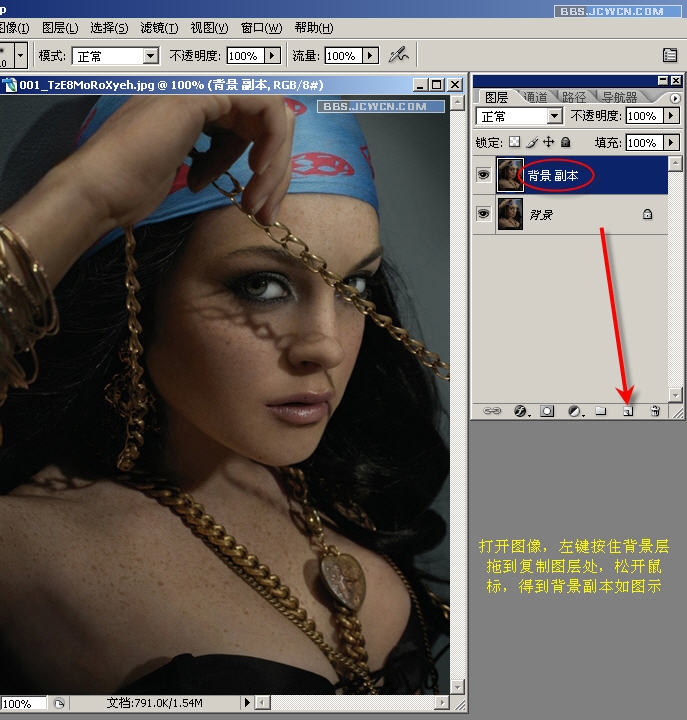
二、點擊濾鏡——模糊——表面模糊
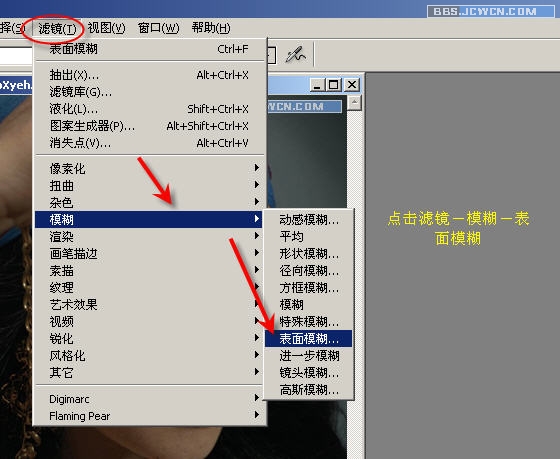
本新聞共4
三、在彈出的對話框中,設置參數,半徑值根據觀察圖像變化調節到剛好消除斑點時停止,注意閾值也是如此調節,不可太大,太大了將會影響整幅圖像的清晰度。

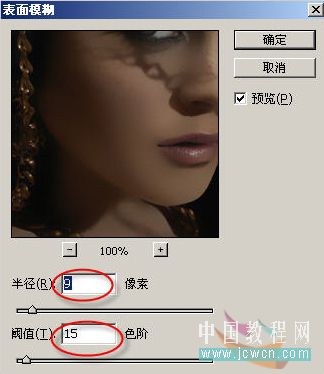
四、退出表面模糊濾鏡后,點擊圖像——調整——色階(如果圖像影調是正常的,可以略去這一步美容完成。)
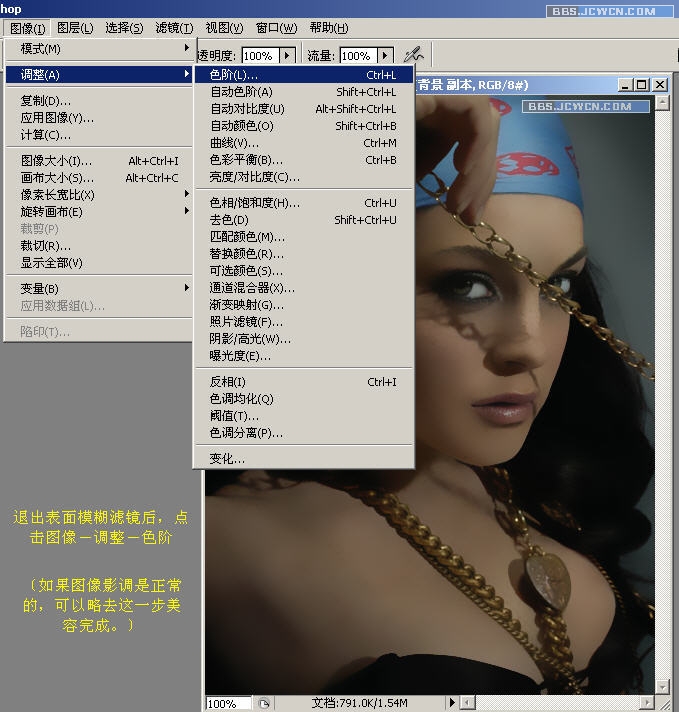
本新聞共4
五、我們看到本圖色階明顯偏暗,將白色三角調到左邊曲線上升的起始點,如圖,可以看見圖像明顯清晰透亮了。確定退出
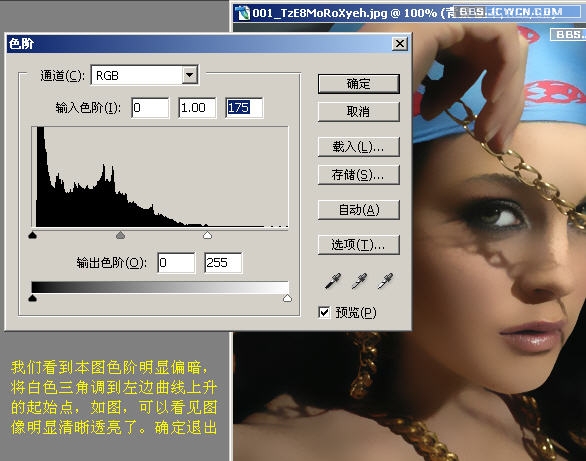
六、最后效果如圖,你可以反復開閉副本圖層的眼睛對比看看自己的處理結果。
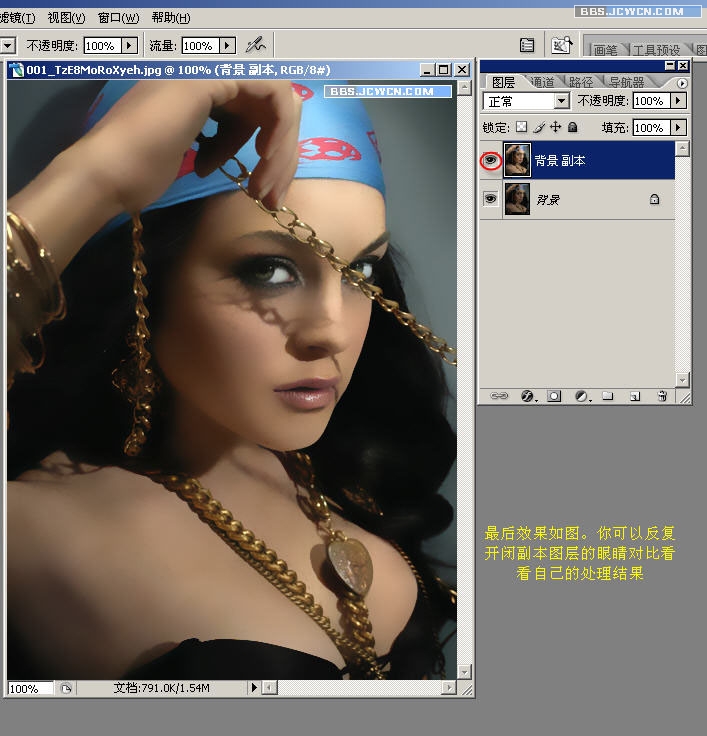 簡單的,我們教你,深奧的,你來分享,非主流照片|qqkongjian|feizhuliu|tupian|luntan|psjiaocheng|bishua|ruanjian|chajian|xiazai|psxiazai|qqkongjiandaima
簡單的,我們教你,深奧的,你來分享,非主流照片|qqkongjian|feizhuliu|tupian|luntan|psjiaocheng|bishua|ruanjian|chajian|xiazai|psxiazai|qqkongjiandaima
先看原圖和效果圖


本新聞共4
一、打開圖像,左鍵按住背景層拖到復制圖層處,松開鼠標,得到背景副本如圖示
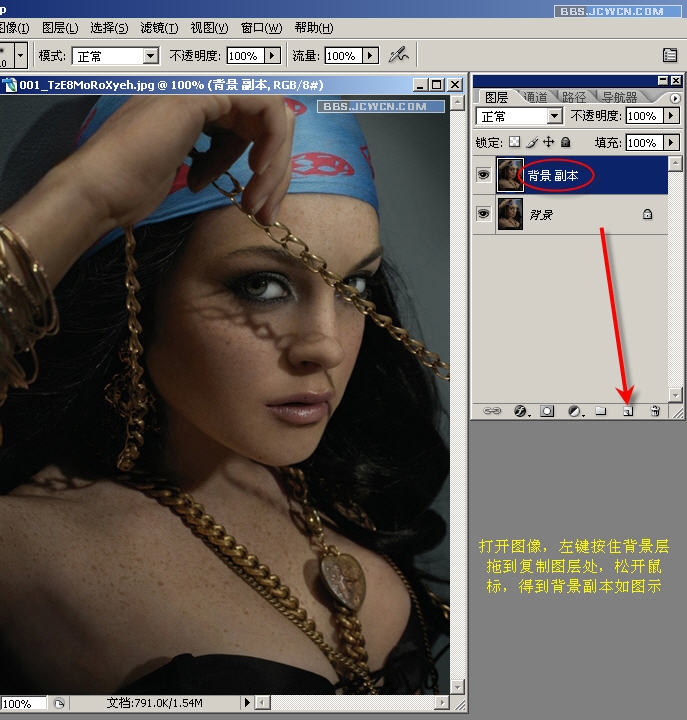
二、點擊濾鏡——模糊——表面模糊
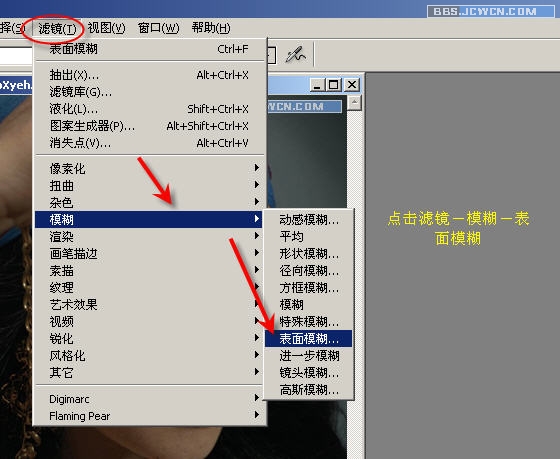
本新聞共4
三、在彈出的對話框中,設置參數,半徑值根據觀察圖像變化調節到剛好消除斑點時停止,注意閾值也是如此調節,不可太大,太大了將會影響整幅圖像的清晰度。

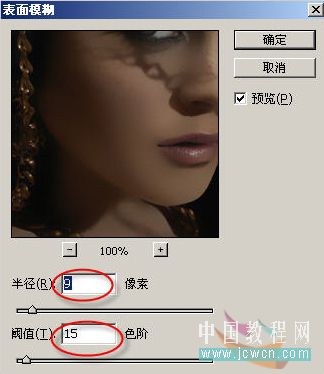
四、退出表面模糊濾鏡后,點擊圖像——調整——色階(如果圖像影調是正常的,可以略去這一步美容完成。)
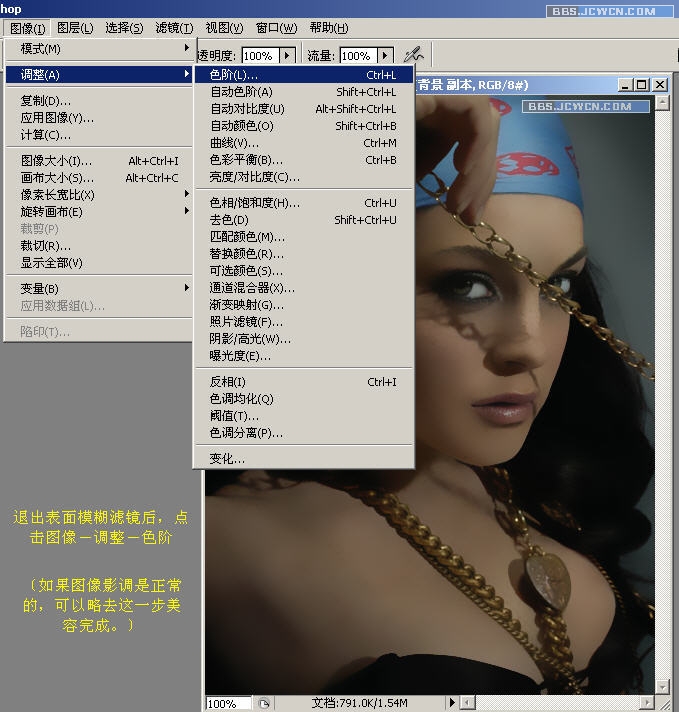
本新聞共4
五、我們看到本圖色階明顯偏暗,將白色三角調到左邊曲線上升的起始點,如圖,可以看見圖像明顯清晰透亮了。確定退出
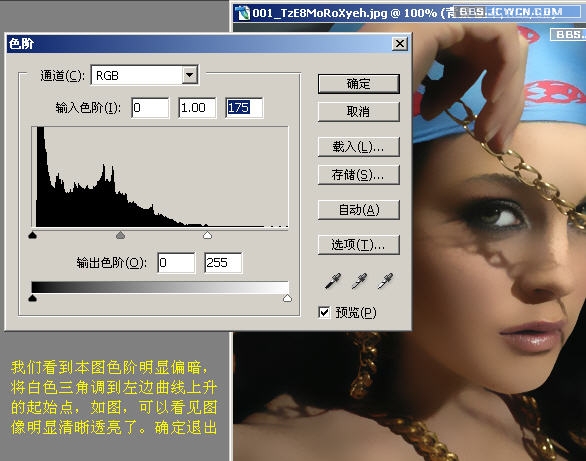
六、最后效果如圖,你可以反復開閉副本圖層的眼睛對比看看自己的處理結果。
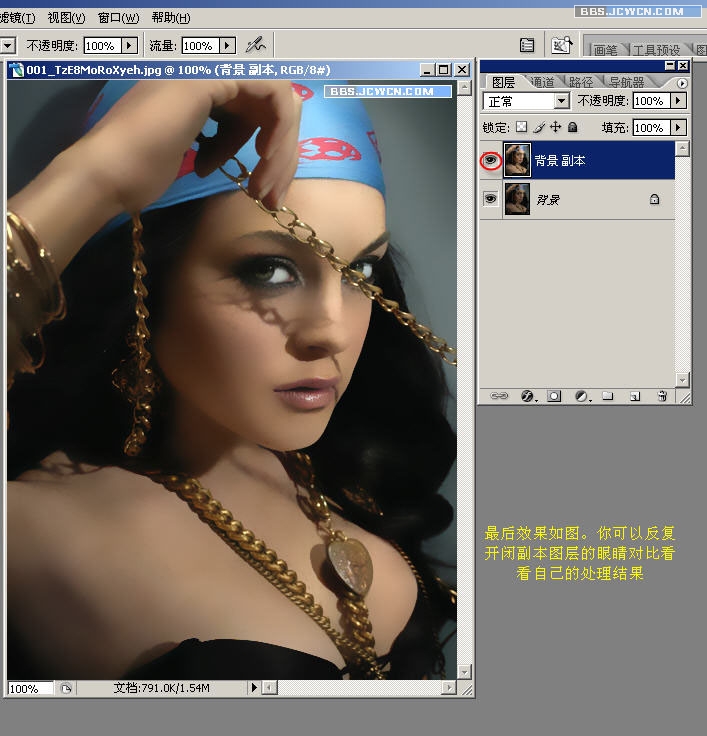 簡單的,我們教你,深奧的,你來分享,非主流照片|qqkongjian|feizhuliu|tupian|luntan|psjiaocheng|bishua|ruanjian|chajian|xiazai|psxiazai|qqkongjiandaima
簡單的,我們教你,深奧的,你來分享,非主流照片|qqkongjian|feizhuliu|tupian|luntan|psjiaocheng|bishua|ruanjian|chajian|xiazai|psxiazai|qqkongjiandaima



























